لم يعد الأشخاص يصلون إلى الويب من متصفح أو جهاز واحد. معظم التبديل بين الأجهزة أثناء ممارسة روتينهم اليومي. لكل متصفح مجموعة خاصة من الإشارات المرجعية الخاص به. إذا قمت بإنشاء إشارة مرجعية أو حذفها من متصفح واحد ، فلن يظهر التغيير على الآخرين الذين تستخدمهم.
سيعمل هذا بشكل جيد إذا كنت تستخدم نفس المتصفح على جميع أجهزتك. ومع ذلك ، فإن معظم الناس لا يفعلون ذلك. على سبيل المثال ، يرغب مستخدمو Firefox و Opera في عرض مواقعهم المفضلة على متصفحات متعددة ، لذا يريدون أن يتمكنوا من مزامنة الإشارات المرجعية على المتصفحات عبر الأنظمة.
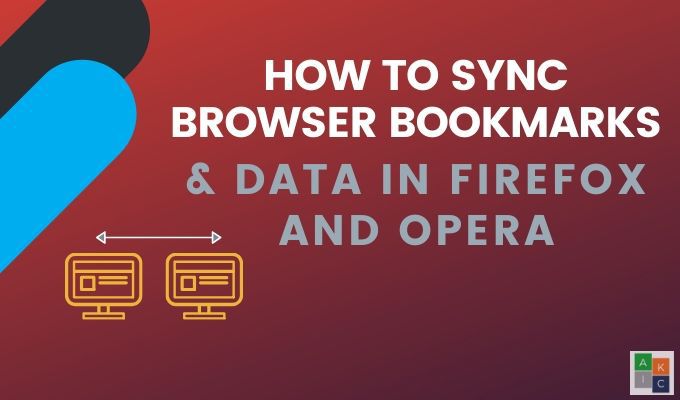
يمكنك استيراد أو تصدير الإشارات يدويًا بين المتصفحات. ومع ذلك ، هذا يستغرق وقتًا طويلاً وغير فعال ويحتاج إلى تحديث مستمر. ستوضح هذه المقالة العديد من الحلول لمزامنة الإشارات المرجعية والبيانات في Windows عند استخدام Firefox و Opera.
تحتوي بعض المتصفحات ، بما في ذلك Firefox و Opera ، على خيارات مضمنة حيث لا تحتاج إلى أي برامج أو ملحقات من جهات خارجية لمزامنة بياناتك وتفضيلاتك عبر جميع أجهزتك.
كيفية إعداد Firefox Sync
إذا لم يكن لديك بالفعل حساب Firefox ، قم بالتسجيل لواحد. بعد ذلك ، افتح Firefox على جهاز الكمبيوتر الخاص بك. ثم انقر على زر هامبرغر القائمةأعلى الجانب الأيمن>الخيارات.
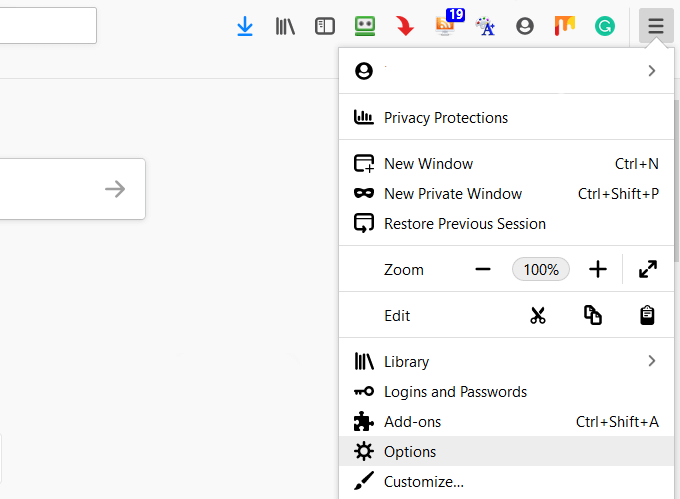
تسجيل الدخول ،قوي>أضف بيانات اعتمادك ، ثم انقر على مزامنةفي جزء التنقل الأيمن.
In_content_1 all: [300x250] / dfp: [640x360] قبل>->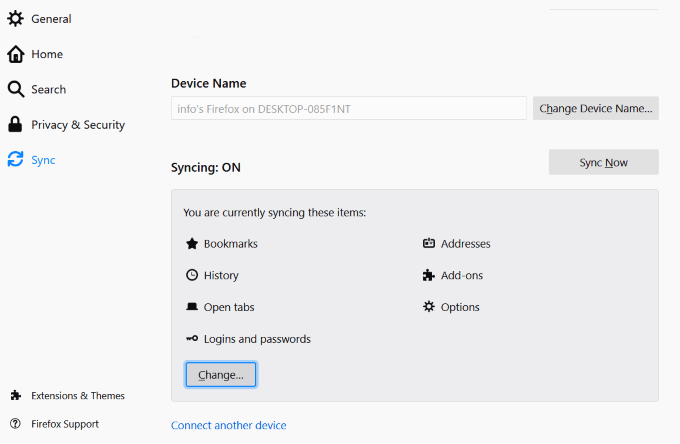
كما ترى في لقطة الشاشة أعلاه ، فإننا نقوم حاليًا بمزامنة الإشارات والعناوين وعلامات التبويب المفتوحة وتسجيلات الدخول وكلمات المرور والوظائف الإضافية والخيارات.
إذا تريد إزالة عنصر متزامن ، انقر فوق تغييروقم بإلغاء تحديد ما لا تريد مزامنته. لإضافة جهاز ، انقر على توصيل جهاز آخرلمزامنته في Firefox.
قم بمزامنة متصفح Opera الخاص بك مع الأداة المضمنة
>سجّل الدخول إلى Opera بالانتقال إلى الإعدادات(للكمبيوتر الشخصي) و التفضيلات(لنظام التشغيل Mac)>إعدادات المتصفح.
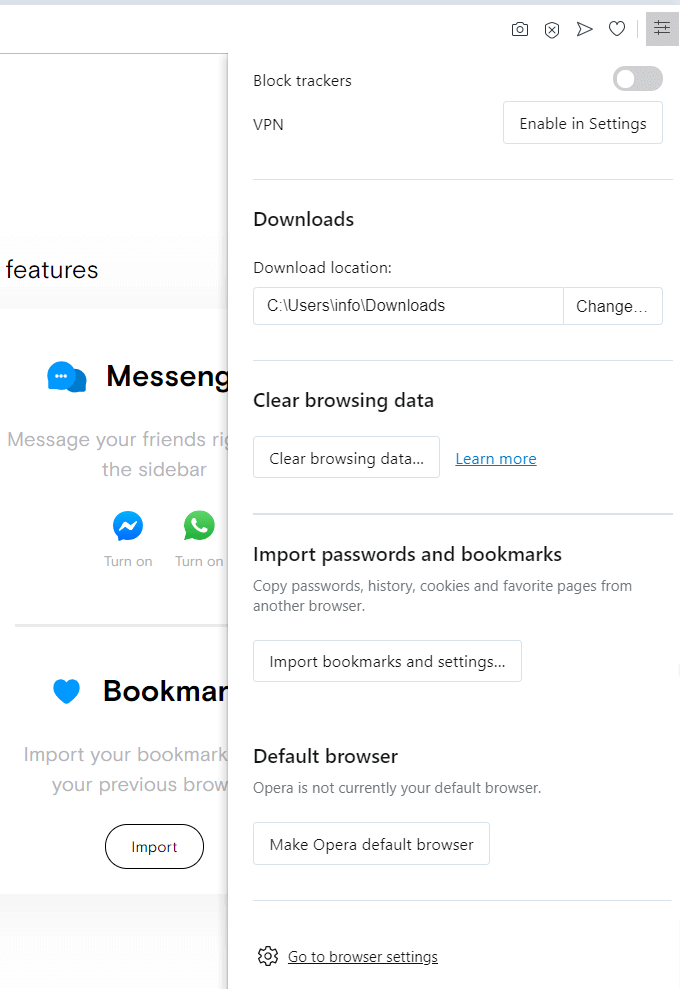
مرر لأسفل إلى التزامنوانقر على زر تسجيل الدخول.
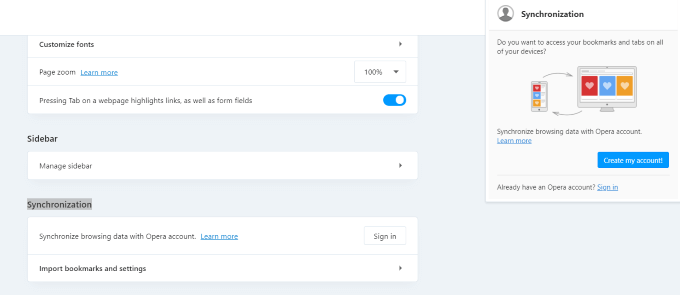
إذا لم تقم بذلك إذا كان لديك حساب Opera بالفعل ، فانقر على الزر الأزرق الذي يقول إنشاء حسابي strong>. إذا كان لديك بالفعل حساب ، قم بتسجيل الدخول.
اختر ما تريد مزامنته وانقر على ابدأ.
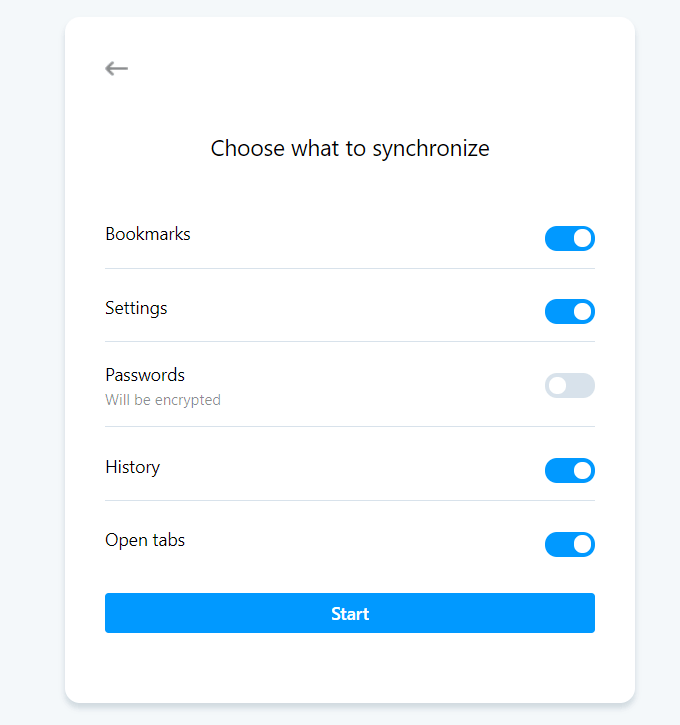
بمجرد تسجيل الدخول ، يتم تمكين المزامنة.
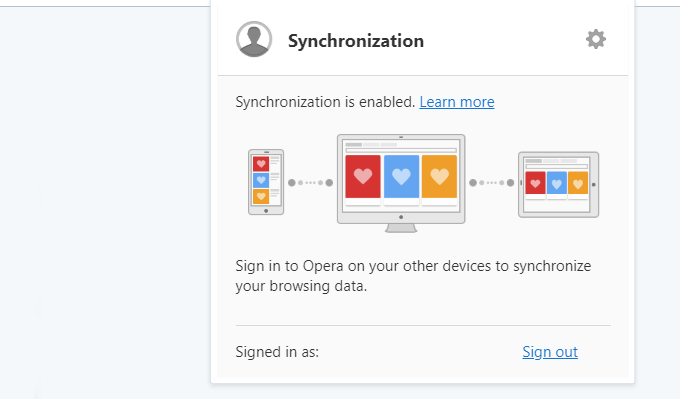
عند تسجيل الخروج من حساب Opera الخاص بك ، لن تتم مزامنة البيانات المحفوظة في متصفحك. لإضافة إشارة مرجعية أو كلمة مرور جديدة إلى بياناتك المتزامنة ، يجب تسجيل الدخول إلى حساب Opera الخاص بك.
هناك أيضًا أدوات من جهات خارجية ستساعدك على مزامنة الإشارات المرجعية وبياناتك عبر أجهزتك. سنناقش بعضًا من الأسئلة الواردة أدناه.
أتافي strong>Atavi هي خدمة ويب مجانية تدير وتزامن إشاراتك المرجعية في السحابة. كل ما تحتاجه هو اتصال بالإنترنت للوصول إلى إشاراتك المرجعية من أي متصفح أو جهاز.
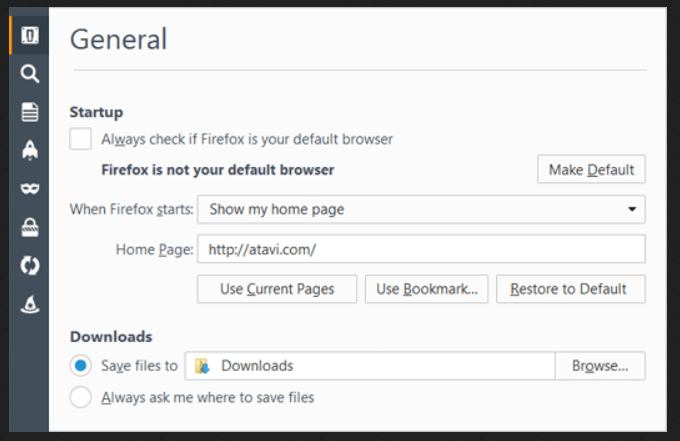
باستخدام Atavi ، يمكنك استخدام إشاراتك المرجعية من خلال خدمتهم وتعيين Atavi كصفحتك الرئيسية. أضف إشارات مرجعية جديدة إلى الصفحات المفضلة من خلال لوحة التحكم.
عند تبديل صفحتك الرئيسية إلى Atavi ، يتم فتحها تلقائيًا عند بدء تشغيل المتصفح.
إذا قمت بإجراء تغيير ، فسيتم مزامنة على الفور مع جميع الأجهزة والمتصفحات الأخرى. كل إشارة مرجعية لها صورة مصغرة خاصة بها مما يسهل التعرف عليها.
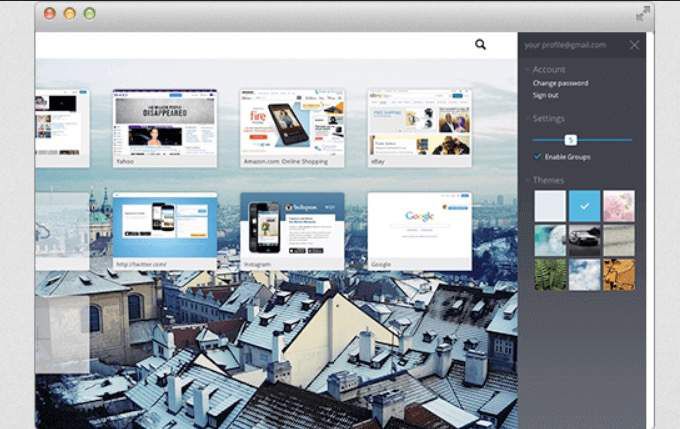
قم بالتسجيل للحصول على حساب مجاني باستخدام ملفك الشخصي على وسائل التواصل الاجتماعي أو عنوان بريدك الإلكتروني. يعمل Atavi على جميع المتصفحات الرئيسية ، بما في ذلك Firefox و Opera.
Raindrop.ioلا تتم مزامنة الإشارات المرجعية واستخدامها مع Raindrop.io محليًا. يجب عليك الوصول إلى بياناتك وإشاراتك المرجعية عبر الإنترنت على موقع Raindrop.io على الويب.
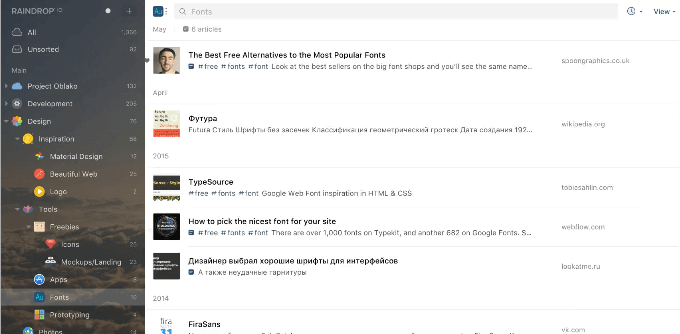
قم بإنشاء حساب مجاني وتثبيت برنامج Raindrop.io كإضافة أو تطبيق. عرض واستخدام الإشارات المرجعية الخاصة بك من جزء Raindrop أو رمز شريط الأدوات.
استورد الإشارات المرجعية المحلية الموجودة لديك في حساب Raindrop.io الخاص بك. ثم قم بتثبيت البرنامج لمتصفحات أخرى مثل Firefox و Opera لرؤية الإشارات المرجعية المخزنة على كليهما.
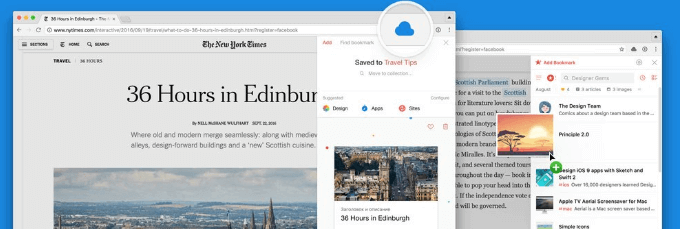
رتب الإشارات المرجعية حسب التاريخ والاسم ومعايير أخرى. لتحرير إشارة مرجعية أو حذفها ، انقر بزر الماوس الأيمن عليها. عند إزالة إشارة مرجعية واحدة أو تعديلها في متصفح واحد ، سيتم مزامنة التغيير تلقائيًا مع المتصفحات الأخرى لأنها في نفس الواجهة.
انقر فوق رمز Raindrop لإضافة إشارة مرجعية وتحديد المجلد الذي تريد قم بتخزينه. حساب الإشارات المرجعية الأساسي مجاني.
ومع ذلك ، ستحتاج إلى الترقية إلى حساب Pro بسعر 3 دولارات في الشهر (28 دولارًا سنويًا) إلى:
يتعرف معظم الأشخاص على RoboForm كمدير كلمات مرور. ومع ذلك ، فهي أيضًا أداة مزامنة إشارات مرجعية. من خلال تولي الإشارات المرجعية المضمنة في المتصفح المحلي ، ستقوم RoboForm بالمزامنة تلقائيًا على أي جهاز أو جهاز كمبيوتر يقوم بتشغيله.
إذا كنت تستخدم RoboForm بالفعل لإدارة كلمات المرور الخاصة بك ، فلنوضح لك كيفية عملها للمزامنة إشاراتك وبياناتك.
- من قائمة خيارات، اختر الحساب والبيانات.
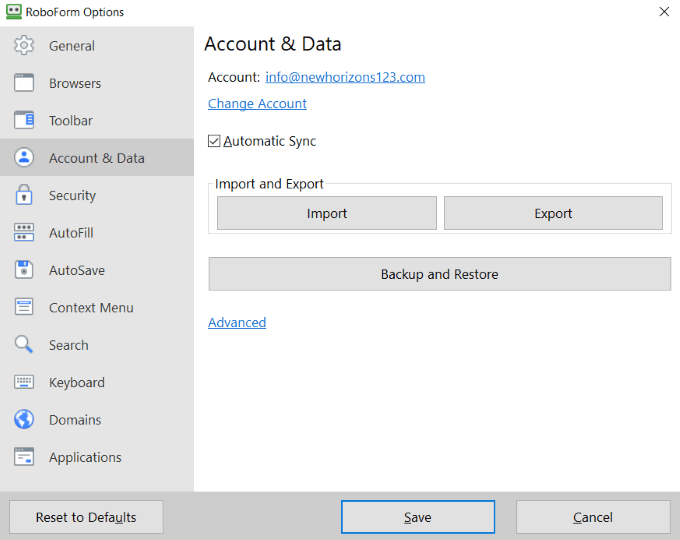
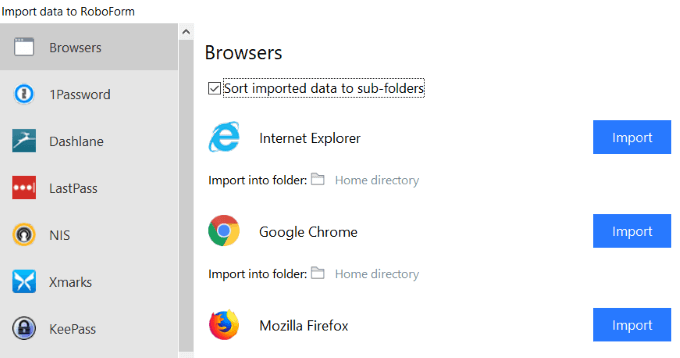
نظرًا لأن RoboForm يعمل مع أي متصفح ويب ، فإنك ستتمكن من رؤية جميع الإشارات المرجعية والمجلدات الخاصة بك عن طريق النقر فوق رمز RoboForm على شريط الأدوات.
انقر بزر الماوس الأيمن فوق أي مجلد أو إشارة مرجعية لإدارته وتعديله. ستتم مزامنة إشاراتك المرجعية الآن على جميع الأجهزة وعبر جميع المتصفحات.
EverSyncأداة أخرى لمزامنة الإشارات المرجعية للمتصفحات هي EverSync. إنها امتداد لجميع المتصفحات الرئيسية ، بما في ذلك Firefox و Opera.
ابدأ بإنشاء حساب EverSync لتخزين إشاراتك على الإنترنت. قم بتثبيت ملحقات المستعرض لـ Firefox و Opera. هناك أيضًا تطبيقات لهواتف iOS و Android و Windows.
عند استخدام ملحق المتصفح ، انقر فوق الزر لبدء المزامنة.
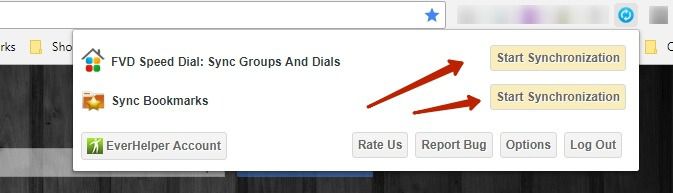
لعرض جميع إشاراتك المرجعية ، انقر على زر حساب EverHelper.تحقق من وجود نسخ مكررة ومجلدات فارغة.
يمكنك أيضًا تعديل وحفظ المفضلة وحذف ، ووضع علامة على المواقع على أنها خاصة. لإدارة كل شيء باستخدام مجموعات الإشارات ، قم بإنشاء مجلدات جديدة.
يتوفر EverSync مجانًا لما يصل إلى 15000 إشارة مرجعية. كما سيتم تخزين أسبوعين من النسخ الاحتياطية التلقائية. إذا كنت بحاجة إلى طلب غير محدود ، وإشارات مرجعية غير محدودة ، وأرشفة من خلال النسخ الاحتياطية للخادم ، يمكنك الترقية إلى خطة Pro.
لمزامنة إشاراتك وبياناتك ، يمكنك:
قم بتعيين المزامنة تلقائيًا الإعدادات للتحديث كل 30 دقيقة أو مزامنتها يدويًا وقتما تشاء.
الإشارات المرجعية محمية ومضمونة بتشفير Nimbus.
استيراد إشارات Firefox المرجعية إلى Opera
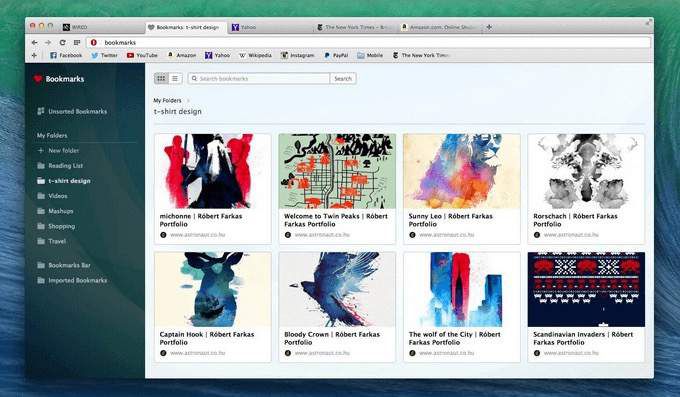
يمكنك استيراد إشارات وبيانات Firefox الخاصة بك إلى Opera من سطح المكتب لديك باتباع الخطوات التالية:
ستكون الإشارات المستوردة في مجلد خاص يسمى الإشارات المرجعية المستوردة. انقل جميع إشاراتك المرجعية إلى المجلد نفسه حتى تتم مزامنتها ويمكن الوصول إليها من أي جهاز على Opera.
استخدم إحدى الطرق أعلاه لتسهيل تصفح الويب. مزامنة إشاراتك المرجعية وبياناتك عبر المتصفحات والأجهزة باستخدام الأدوات المناسبة للعثور على مواقعك المفضلة بسرعة وسهولة.